TDDD44 Problemlösning och programmering
Matlabs utseende
Här följer några bilder som visar hur MatLab ser ut när man startar det för första gången samt hur man kan göra för att få editorn i MatLab integrerad i huvudfönstret.
Första gången du startar Matlab
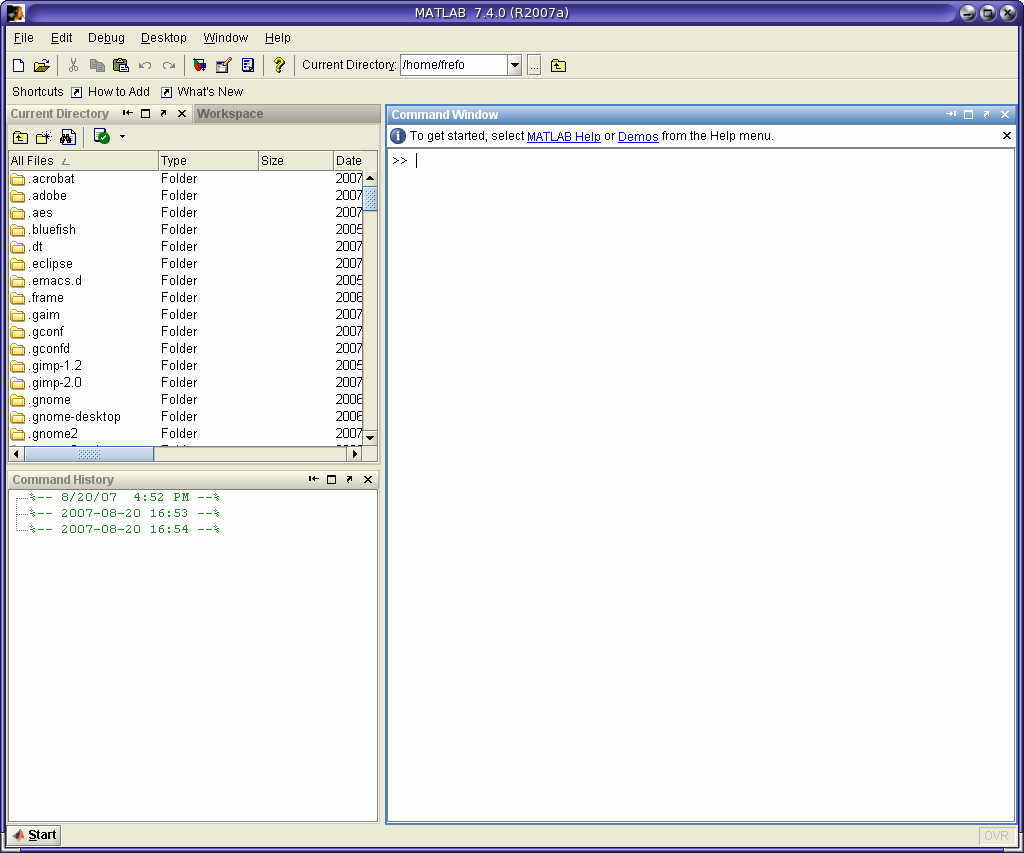
I ovanstående bild ser du tre delfönster samt en massa knappar. Exakt hur man använder knapparna tror vi att ni kommer underfund med allteftersom. Fråga assistenten om ni får problem.
Det övre vänstra delfönstret kallar vi katalogfönstret. Detta visar innehållet i den aktuella filkatalogen. Dubbelklicka som ni är vana vid för att förflytta er eller öppna filer.
Det nedre vänstra fönstret kalla vi historikfönstret. Här visas alla kommandon ni gjort sen tidigare. Det går att radera innehållet i denna om man vill.
Det högra fönstret kallas för kommandofönstret. I detta ger ni de kommandon som finns att tillgå i MatLab och här kör ni dessutom era program.
Editorn
För att starta editorn i MatLab skriver du "edit" (eventuellt med filnamn efter om du direkt vill få in en speciell fil i editorn). När du startat editorn kommer denna upp som ett separat fönster.
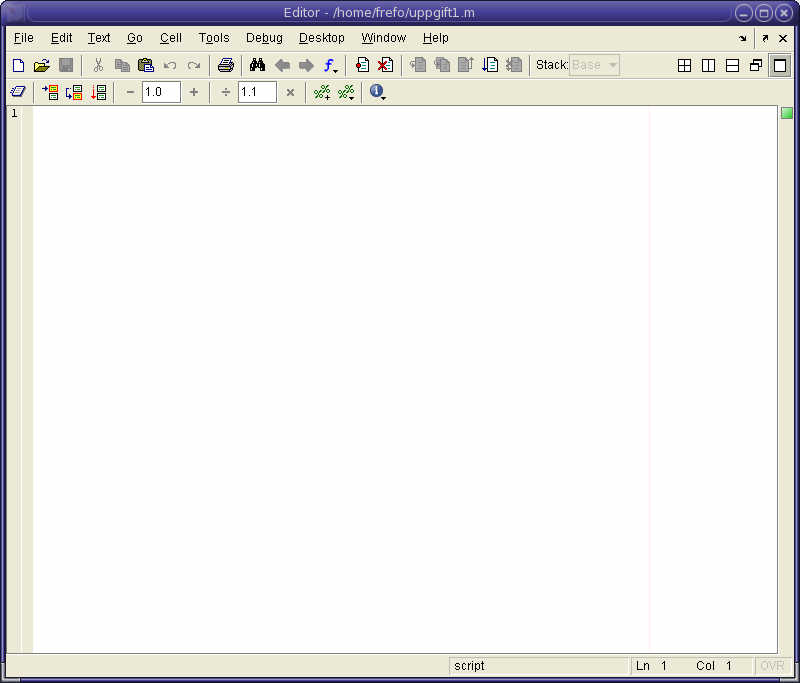
Docka editorn till huvudfönstret
För att slippa ha flera olika fönster uppe samtidigt kan man "docka" dem in i huvudfönstret i MatLab. Det är praktiskt att göra detta med editorn. För att göra detta väljer du "dock editor" i menyn som visas i figuren nedan. OBS! Det är i editorfönstrets menyer man hittar detta.
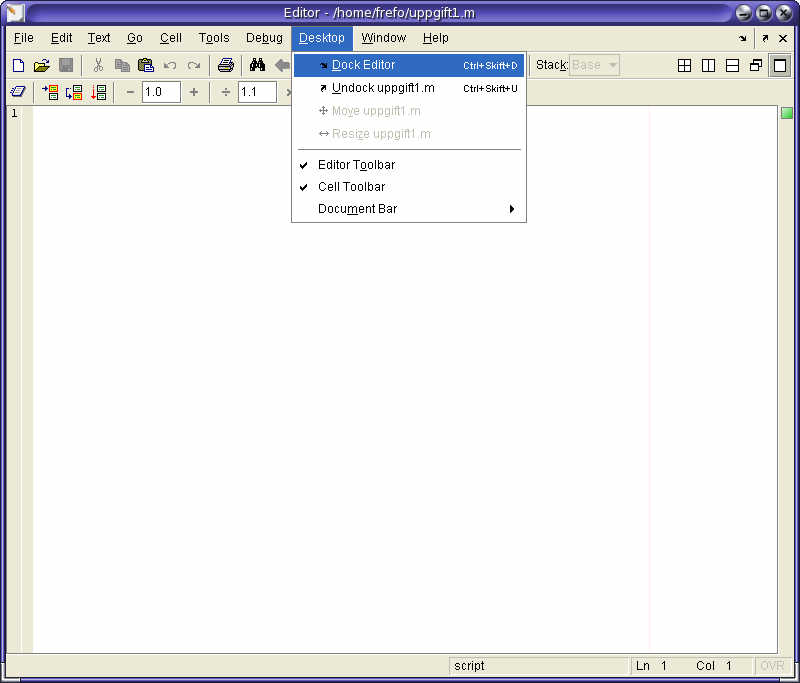
Efter dockningen ser huvudfönstret ut enligt följande:
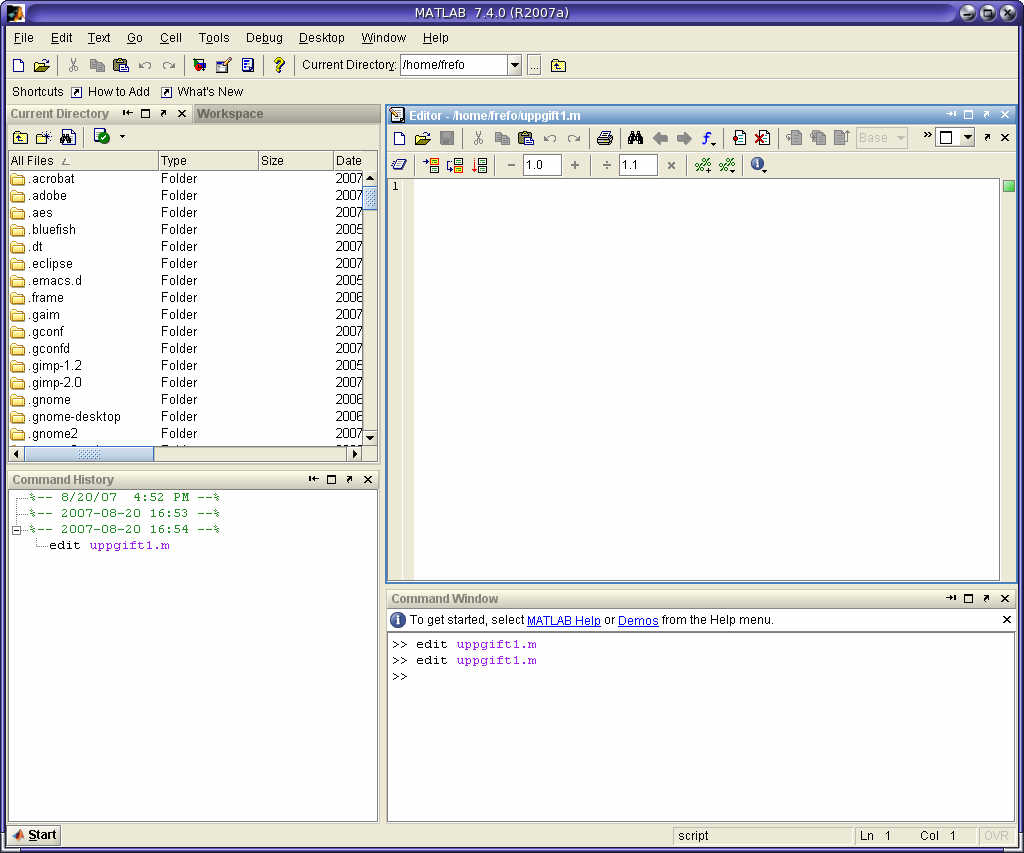
Sidansvarig: Torbjörn Jonsson
Senast uppdaterad: 2012-08-16

